

By Gina Barrow, Last Update: June 4, 2019
Haben Sie jemals erfahren, dass auf Ihrem Android-Handy kein Signal empfangen wird? Es ist etwas frustrierend, vor allem, wenn Sie Ihr Handy am meisten gebraucht haben! Zum Glück brauchen Sie sich in diesem Artikel nicht zu wundern. 'Warum sagt mein Android-Handy keinen Dienst' nicht mehr!
Tipps:
Teil 1. Was stimmt mit meinem Android-Handy nicht?Teil 2. Wie behebe ich "Warum sagt mein Android-Handy keinen Dienst"?Teil 3. Empfehlungen
Wenn wir auf den wichtigsten Text oder Anruf warten, versagen unsere Telefone häufig. Es hat plötzlich das Signal oder die Netzwerkverbindung verloren.
Dieses Problem mit "Kein Signal" oder "Kein Dienst" auf dem Andoird-Telefon kann ortsspezifisch sein. Was ist mit den Bereichen, die eine gute Signalstärke aufweisen, mit Ausnahme Ihres Telefons? Was ist los?
Bevor Sie vor Frustration aufschreien, sollten Sie diesen Artikel als Leitfaden für den Umgang mit Signalproblemen verwenden und ihn hoffentlich mit Ihren Freunden und Ihrer Familie teilen, die möglicherweise auch das Gleiche erleben.
Beginnen wir mit der Ermittlung der Hauptursache des Problems. Es kann verschiedene Gründe geben - Konnektivität, SIM-Karte und Ihr Android-Gerät.
In diesem Artikel werden wir jede mögliche Grundursache durchgehen und die Schritte zur Fehlerbehebung ausprobieren.
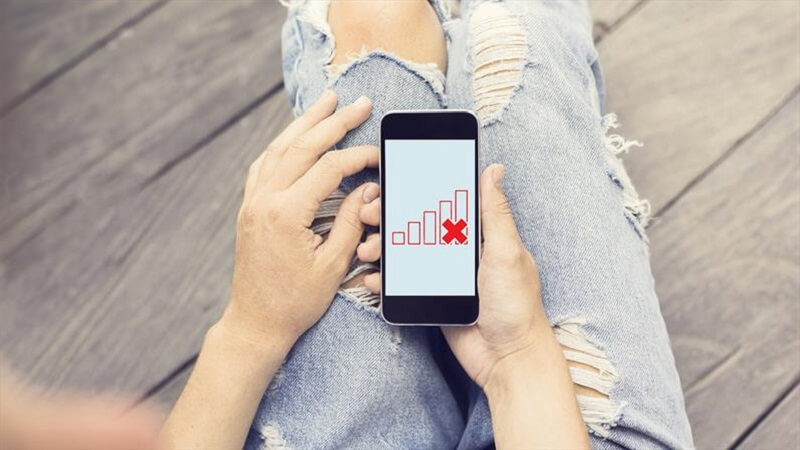
Zunächst müssen wir die Aufzeichnungen in Bezug auf die Fehlerbehebung korrigieren. Denken Sie daran, dass es keine einheitliche Lösung für Signalprobleme gibt. Wir müssen jeden von Experten durchgeführten Fehlerbehebungsschritt durchgehen, damit wir feststellen können, welcher dieser Schritte erfolgreich war!
Vielleicht haben Sie diese grundlegenden Ratschläge zur Fehlerbehebung gesehen und gehört, aber hey, es funktioniert! Unser Telefon sucht und verbindet sich mit dem nächstgelegenen Mobilfunknetz, wo immer Sie sind. Wenn Sie unterwegs sind, sucht Ihr Telefon möglicherweise immer noch nach dem Tower Ihres Netzwerks, um Sie zu bedienen.
Um den Vorgang zu beschleunigen, können Sie Ihr Android schnell neu starten und prüfen, ob das Problem behoben wurde. Ein einfaches Ein- und Ausschalten kann weit gehen! Durch einen Neustart des Telefons können auch andere Softwareprobleme behoben werden, die sich möglicherweise auf Ihre Netzwerkverbindung ausgewirkt haben.
Sie können alle Signalprobleme beheben, indem Sie den Flugmodus für einige Sekunden einschalten und dann ausschalten. Dies wird auch als „APM-Zyklus“ bezeichnet.
Es ist ähnlich wie beim Neustart des Telefons, aber viel schneller. Wenn Sie den Flugzeugmodus aktivieren, wird Ihr Telefon von allen Mobilfunknetzen getrennt und nach dem Ausschalten wieder verbunden.
Dieses Problem tritt normalerweise bei Android-Nutzern auf, die die meiste Zeit unterwegs sind.
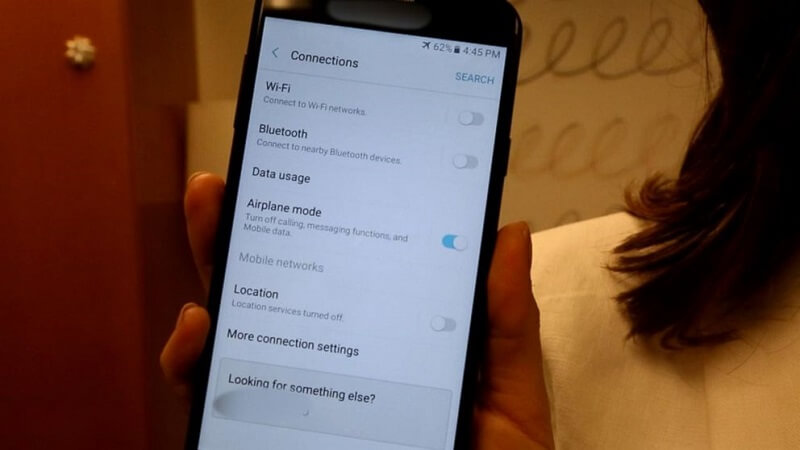
Wenn die oben beschriebenen grundlegenden Schritte zur Fehlerbehebung nicht erfolgreich waren, können Sie versuchen, in den Servicemodus zu wechseln. Ein Servicemodus ist eine versteckte Funktion, die in den meisten Smartphones hinzugefügt wird. Die Grundfunktion besteht darin, eine Diagnose für eine Vielzahl von Problemen bereitzustellen, die auf Ihrem Telefon auftreten können.
Hoffentlich wurde durch den Wechsel in den Servicemodus das Signalproblem auf Ihrem Android-Gerät behoben.
Sie können auch auf Ihrer SIM-Karte nachsehen, ob sie richtig auf der Rückseite Ihres Telefons sitzt. Manchmal können wir mit bestimmten Problemen nicht durchkommen, egal wie vorsichtig wir mit unserem Handy umgehen. Aber mach dir keine Sorgen; Sie können Ihre SIM-Karte auf einfache Weise folgendermaßen überprüfen:

Wenn Sie die meiste Zeit nicht nach Mobilfunknetzen suchen möchten, können Sie dies auch automatisch einstellen. Alle Android-Handys können automatisch nach Mobilfunknetzen suchen und sich mit diesen verbinden. Sie müssen es nur einschalten. Hier ist wie:
Normalerweise erfolgt das Android-Software-Update automatisch. Es muss über die neueste Android-Software verfügen, damit Ihr Telefon in einwandfreiem Zustand und ohne softwarebezogene Probleme bleibt.
In seltenen Fällen wird Android nicht automatisch aktualisiert, es sei denn, Sie haben das System geändert oder das Gerät ist möglicherweise von einem Jailbreak betroffen. Wenn Sie jedoch keine Softwareänderungen vorgenommen haben, können Sie nach dem neuesten Android-Software-Update suchen und es auf Ihrem Telefon installieren.
Unmittelbar nach dem Aktualisieren der Software stellt Ihr Android-Gerät eine Verbindung zum nächstgelegenen Mobilfunknetz her. Sobald Sie verbunden sind, können Sie Anrufe und SMS tätigen.
Wenn Sie nach mehreren Versuchen, Ihr Android-Telefon zu reparieren, immer noch kein Signal erhalten haben, versuchen Sie, die SIM-Karte in ein anderes Gerät einzulegen, um zu prüfen, ob sie funktioniert.
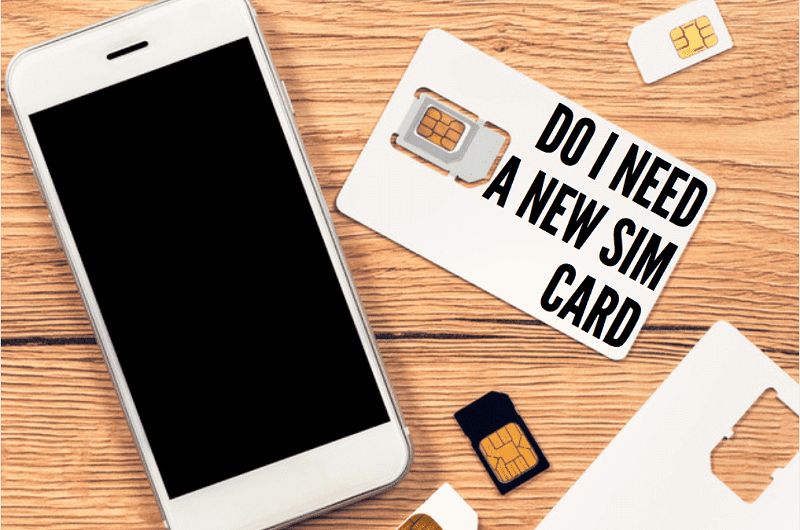
Ist dies der Fall, könnte Ihr Telefon einige Probleme auftreten werden. Wenn Sie jede Anleitung zur Fehlerbehebung gibt es getan haben, können Sie auch prüfen, mit FoneDog Android Daten sichern und wiederherstellen. Dieses Programm hilft Ihnen Backup und Android-Daten wiederherstellen, verlorene oder gelöschte Dateien und sogar Daten von beschädigten Android-Geräte wiederherzustellen.
Gratis DownloadGratis Download
Schließlich, wenn keine von diesen Schritten zur Fehlerbehebung gearbeitet haben, können Sie Ihr Telefon auf die Werkseinstellungen zurückzusetzen betrachten. Doch durch diese Option zu tun, können Sie heruntergeladene Anwendungen, benutzerdefinierte Einstellungen und App-Daten werden zu entfernen.
Es wird dringend ein Backup, falls etwas geraten zu schaffen, so zu Ihrem Android-Gerät passieren könnte.
Doch bevor Sie Ihr Gerät auf die Werkseinstellungen wiederherstellen, wie wollen Sie Sichern Sie Ihre Android-Daten? Wie, was wir bereits erwähnt, ist die einfachste Option FoneDog Android Datensicherung und -wiederherstellung zu verwenden.
So 'Warum hat mein Android-Handy sagen, keinen Service‘? Wegen der vielen möglichen Probleme und in diesem Artikel konnten wir diagnostizieren und Verbindungsprobleme zu beheben.
Versuchen Sie diese Schritte zur Fehlerbehebung zu tun, und wir sind zuversichtlich, dass zumindest ein oder zwei von diesen Führungen Verbindungsprobleme lösen wird.
Das nächste Mal, wenn Sie mit Signal Fragen; Seien Sie nicht zu frustriert sofort. Wir haben uns garantiert Lösungen für Sie!
Hinterlassen Sie einen Kommentar
Kommentar
Android Toolkit
Stellen Sie gelöschte Dateien von Ihrem Android-Telefon und -Tablet wieder her.
Kostenlos Testen Kostenlos TestenBeliebte Artikel
/
INFORMATIVLANGWEILIG
/
SchlichtKOMPLIZIERT
Vielen Dank! Hier haben Sie die Wahl:
Excellent
Rating: 4.0 / 5 (basierend auf 2 Bewertungen)